كيفية إضافة ملفات إلى مجموعة Facebook - TechCult
منوعات / / June 29, 2023
تعد إضافة الملفات إلى مجموعة Facebook طريقة مناسبة لمشاركة المستندات المختلفة مع الأعضاء. سواء كانت مجموعة خاصة أو عامة ، تتيح لك هذه الميزة المساهمة والوصول إلى الملفات المهمة بسهولة. في هذا الدليل ، سوف نستكشف كيفية إضافة الملفات إلى مجموعة Facebook ، بما في ذلك تحديد موقع علامة التبويب الملفات.
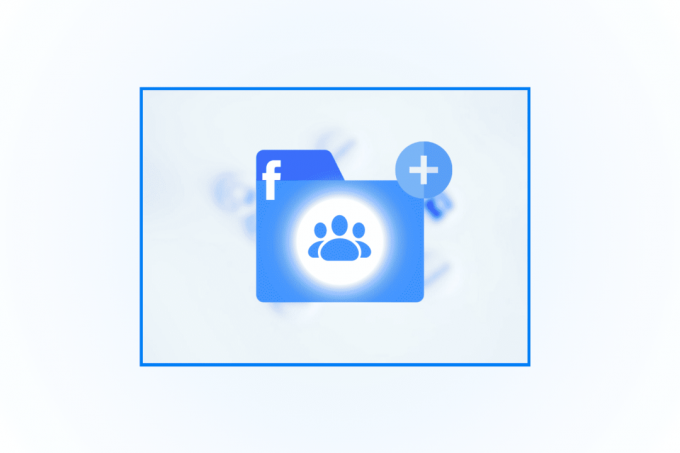
جدول المحتويات
كيفية إضافة ملفات إلى مجموعة Facebook
مجموعات Facebook هي مجتمعات يمكن للأشخاص الذين لديهم اهتمامات مماثلة أن يجتمعوا فيها لمشاركة وجهات نظرهم ومناقشتها. إحدى الميزات المفيدة لهذه المجموعات هي القدرة على تحميل ومشاركة الملفات. إذا لم تكن معتادًا على هذه الميزة ، فلا داعي للقلق! في هذا الدليل ، سنشرحها بالتفصيل حتى تتمكن من تحقيق أقصى استفادة منها.
أين توجد علامة تبويب الملفات في مجموعة الفيسبوك؟
يمكنك تحميل البيانات إلى مجموعة Facebook بمساعدة علامة التبويب الملفات الموجودة داخل المجموعة. تعمل علامة التبويب هذه كمكان مركزي حيث يتم تخزين جميع الملفات المشتركة. من هناك ، يمكنك بسهولة تحميل الملفات وجعلها في متناول الأعضاء الآخرين في المجموعة.
الطريقة الأولى: إضافة ملفات إلى مجموعة Facebook عبر سطح المكتب
اتبع الخطوات الواردة أدناه لإضافة البيانات إلى مجموعة Facebook باستخدام جهاز كمبيوتر.
1. افتح حساب الفيسبوك وانقر فوق اظهار الكل من اللوحة اليسرى.
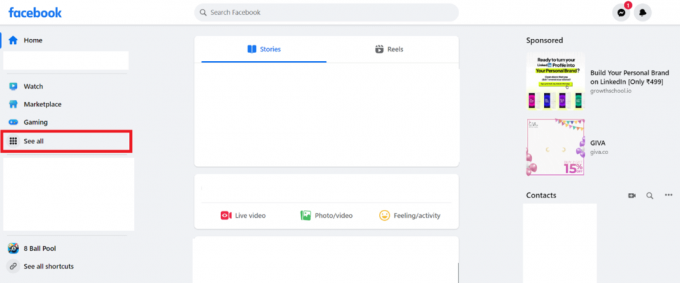
2. انقر فوق مجموعات.
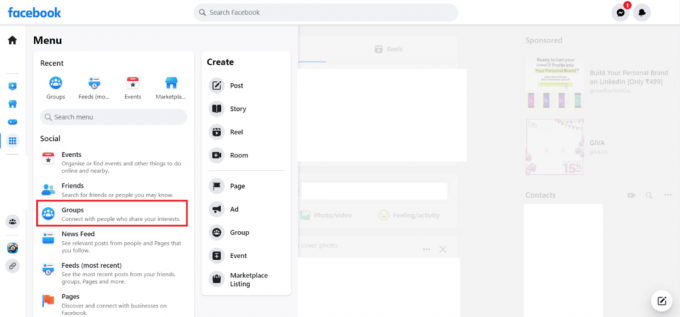
3. الآن في قسم المجموعات ، انقر فوق المجموعة حيث تريد إضافة الملفات.
4. بمجرد وصولك إلى الصفحة الرئيسية للمجموعة ، انقر فوق أكتب شيئا.

5. في نافذة إنشاء منشور ، انقر فوق ثلاث نقاط في الركن الأيمن السفلي.
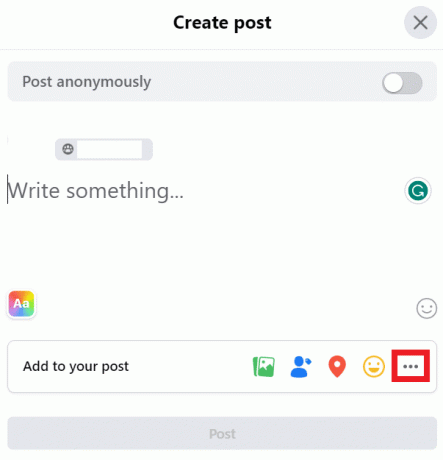
6. إضافة إلى نافذة المنشور الخاصة بك سوف تنبثق. انقر هنا على ملف ملف خيار.
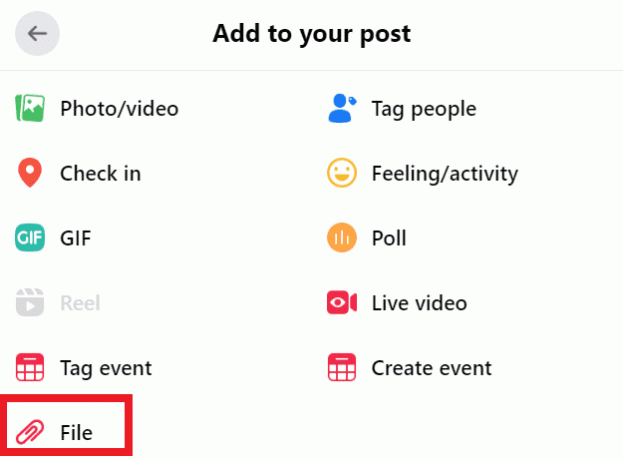
7. أخيرًا انقر فوق اختر ملف لتحديد ملفاتك. بمجرد الانتهاء ، انقر فوق بريدزر.
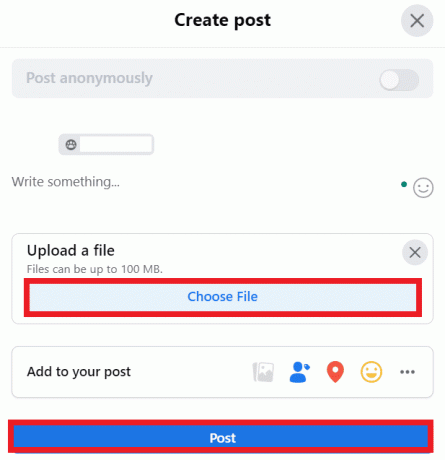
اقرأ أيضا:كيفية منع الأشخاص من إضافتك إلى مجموعات على Facebook
الطريقة الثانية: أضف ملفات إلى مجموعة Facebook على Android
اتبع الخطوات الواردة أدناه لإضافة بيانات على مجموعة Facebook على Android
1. افتح ال تطبيق Facebook واضغط على رمز القائمة.
2. في علامة التبويب القائمة ، انقر فوق مجموعات.
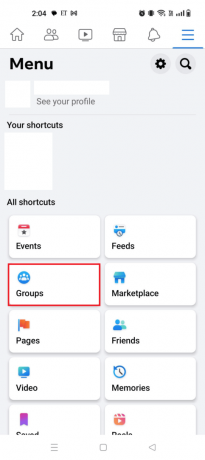
3. في نافذة المجموعات ، اضغط أولاً على مجموعاتك ثم حدد ملف المجموعة التي ترغب في إضافة الملفات إليها.
4. قم بالتمرير إلى اليسار وابحث عن ملف ملف الخيار والاستفادة منه.
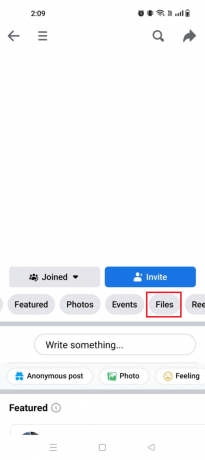
5. أخيرًا ، اضغط على اضف ملف الخيار واختر الملفات التي تريد إضافتها إلى مجموعة Facebook الخاصة بك.

اقرأ أيضا:كيفية مشاركة رابط مجموعة خاص على Facebook
أسئلة وأجوبة
س 1. هل يمكنني إضافة عدة ملفات مرة واحدة؟
الجواب. نعم، يمكنك إضافة ملفات متعددة إلى مجموعة Facebook. ما عليك سوى تحديد ملفات متعددة أثناء عملية التحميل وستتم إضافتها معًا.
س 2. هل توجد قيود على أنواع الملفات أو أحجامها؟
الجواب. يدعم Facebook مجموعة متنوعة من أنواع الملفات ، بما في ذلك المستندات والصور ومقاطع الفيديو. ومع ذلك ، هناك قيود على أحجام الملفات. قد يلزم أن تكون الملفات الأكبر حجمًا مضغوط أو تم تغيير حجمه قبل التحميل.
س 3. من يمكنه الوصول إلى الملفات التي أقوم بإضافتها إلى مجموعة Facebook؟
الجواب. عادةً ما يمكن الوصول إلى الملفات المضافة إلى مجموعة Facebook لـ كل أعضاء تلك المجموعة. ومع ذلك ، قد يكون لدى مسؤولي المجموعة خيار تقييد الوصول إلى ملفات معينة إذا لزم الأمر.
س 4. هل يمكنني تنظيم الملفات داخل مجموعة Facebook؟
الجواب. نعم، يمكنك تنظيم الملفات داخل مجموعة Facebook حسب إنشاء المجلدات أو استخدام العلامات. هذا يساعد في تصنيف الملفات وإيجادها بسهولة.
تعد مشاركة البيانات مع مجموعة على Facebook عملية مباشرة. يعزز التعاون وتبادل المعلومات داخل المجموعة. سواء كانت مجموعة خاصة أو عامة ، باتباع الخطوات المذكورة أعلاه يمكنك بسهولة إضافة ملفات إلى مجموعة Facebook. قم بإسقاط استفساراتك في قسم التعليقات أدناه.
هنري كاتب تقني متمرس لديه شغف لجعل موضوعات التكنولوجيا المعقدة في متناول القراء العاديين. مع أكثر من عقد من الخبرة في صناعة التكنولوجيا ، أصبح Henry مصدرًا موثوقًا للمعلومات لقرائه.



